WordPress에서 간단한 도매 주문 양식을 만드는 방법
게시 됨: 2020-04-06고객이 귀하가 판매하는 제품의 대량 구매를 원하는 경우 제품에 대한 할인을 제공할 방법을 찾고 계십니까?
사람들이 사업을 온라인으로 전환하기 위해 분주할 때 대부분의 사업주는 WooCommerce와 같은 플랫폼에서 전체 전자 상거래 상점을 설정할 시간이 없습니다.
따라서 이 게시물은 WooCommerce를 사용하지 않고 WordPress에서 간단한 도매 주문 양식을 만드는 방법을 정확히 보여줍니다.
여기를 클릭하여 도매 주문 양식을 만드십시오.
다음은 이 자습서를 탐색하는 데 도움이 되는 목차입니다.
- 간단한 주문 양식 생성
- 양식 설정 구성
- 양식 알림 구성
- 양식 확인 사용자 정의
- 결제 설정 구성
- 사이트에 도매 주문 양식 추가
도매 주문 양식을 사용하는 이유는 무엇입니까?
온라인 상점이 있고 대량 주문을 처리할 수 있는 경우 고객이 대량으로 구매할 수 있도록 도매 가격이 포함된 도매 주문 양식을 설정할 수 있습니다.
또한 도매 가격은 항상 dropshipping 비즈니스 및 b2b 비즈니스에 제공하는 것이 좋습니다.
그러나 기본적으로 WooCommerce에서는 실제로 할 수 없으며 모든 비즈니스 소유자가 지금 전체 WooCommerce 전자 상거래 상점을 설정할 시간이 있는 것은 아닙니다.
도매 가격에 WooCommerce를 사용할 수 없는 이유는 무엇입니까?
WooCommerce에서 도매 가격 활성화를 건너뛰고 싶은 2가지 큰 이유가 있습니다.
- 특히 경제 위기 동안 도매 주문을 판매하려는 경우 전체 전자 상거래 웹 사이트를 설정하는 데 모든 시간을 보내고 싶지 않을 수 있습니다.
- 기본적으로 WooCommerce에서 도매 가격을 책정할 수 없으며 추가 도구가 필요합니다.
WooCommerce는 수많은 제품과 제품 페이지가 있는 강력한 온라인 상점을 구축할 수 있는 훌륭한 플랫폼이지만 WordPress 웹사이트를 설치한 후 도매가를 높이는 더 간단한 솔루션을 찾고 있다면 저희가 도와드리겠습니다.
고객이 대량 주문을 신속하게 받을 수 있도록 WordPress에서 도매 주문 양식을 작성하는 방법을 살펴보겠습니다.
WordPress에서 도매 주문 양식을 만드는 방법
전체 WooCommerce 온라인 상점을 설정할 시간이 없고 WordPress에서 간단한 도매 주문 양식을 쉽게 만들려면 다음 단계를 따르세요.
1단계: 간단한 주문 양식 생성
가장 먼저 해야 할 일은 WPForms 플러그인을 설치하고 활성화하는 것입니다. 자세한 내용은 WordPress에 플러그인을 설치하는 방법에 대한 단계별 가이드를 참조하세요.
그런 다음 WPForms » 새로 추가 로 이동하여 새 양식을 만듭니다.
주문 양식 작성자의 설정 화면에서 양식 이름을 지정하고 청구/주문 양식 템플릿을 선택합니다.
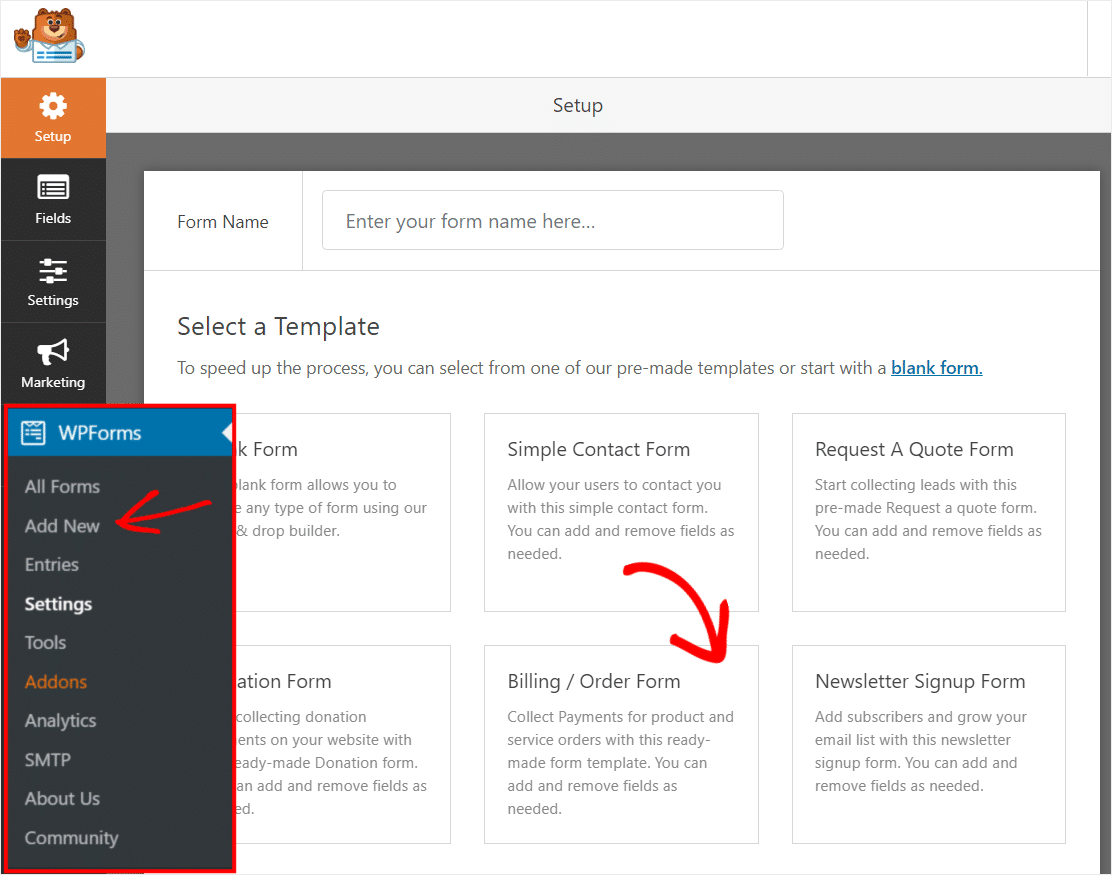
다음으로 주문 양식 템플릿이 생성됩니다. 꽤 멋지죠?
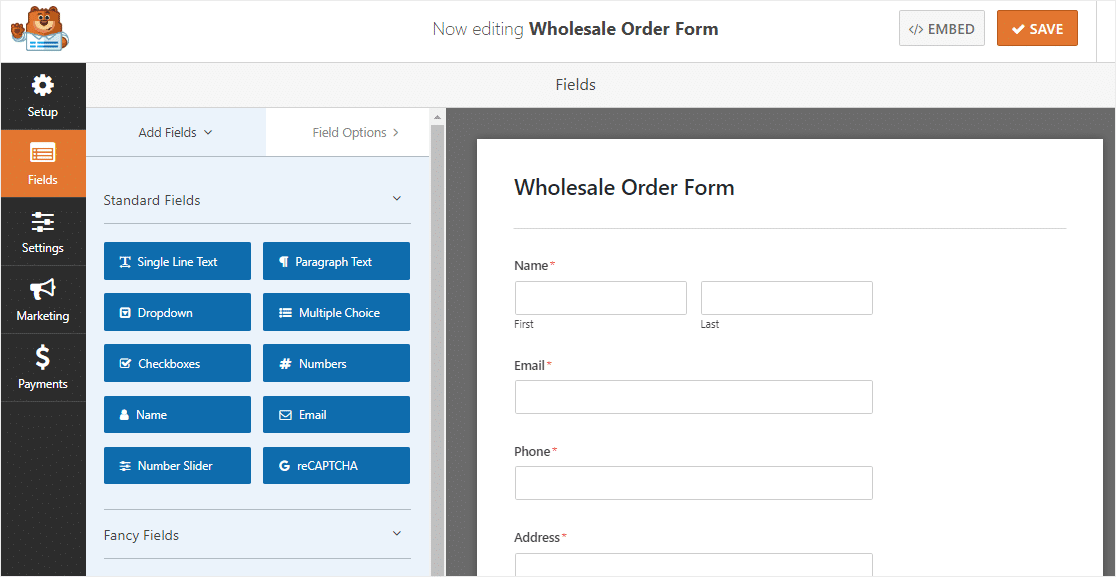
이 양식을 사용자 지정해 보겠습니다.
먼저 양식에서 사용 가능한 항목 이라는 여러 항목 필드로 스크롤한 다음 클릭하여 왼쪽 패널에서 설정을 엽니다.
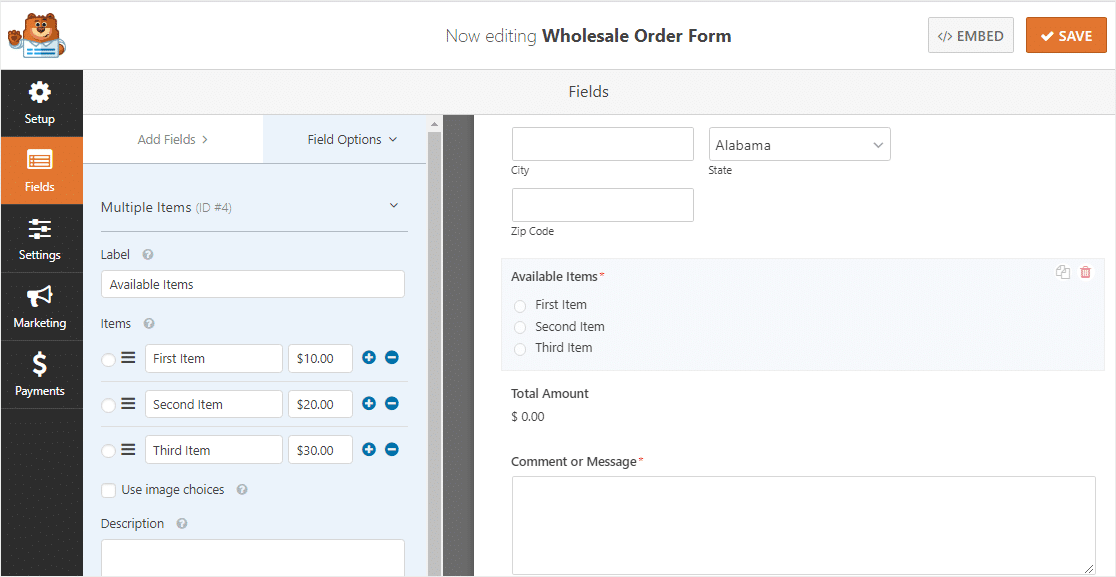
이제 레이블 이름을 제품 이름으로 바꾸십시오.
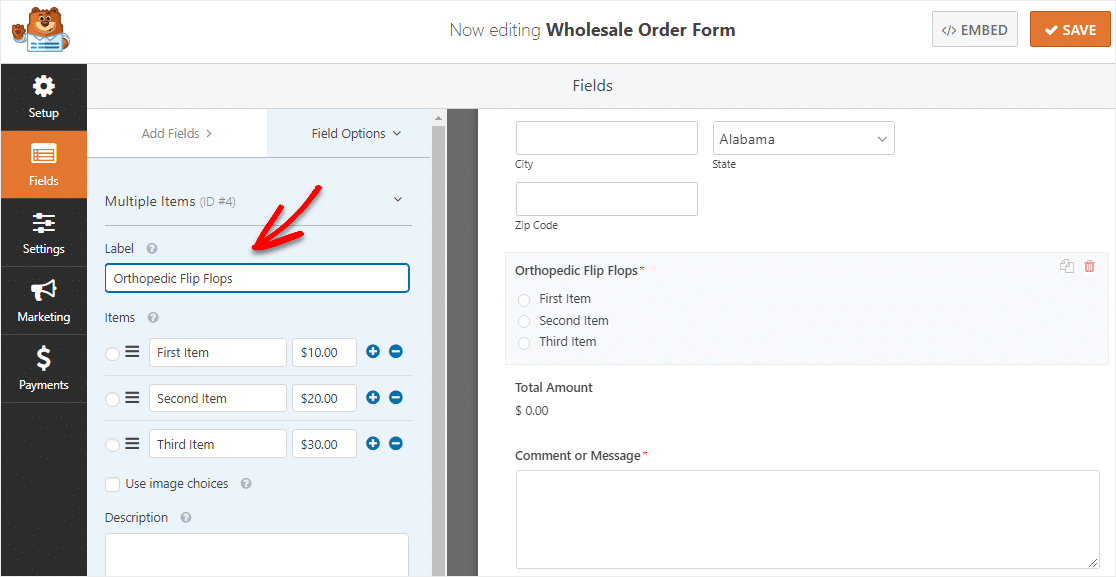
그런 다음 항목 이름을 변경하여 여러 항목에 대한 할인을 필드에 바로 나열합니다. 파란색 +더하기 기호를 클릭하여 다른 항목을 추가합니다.
예를 들어:
- 1개 항목: $20
- 2개 항목: $40
- 10개 항목(10% 할인!): $180
- 20개 항목(20% 절약!): $320
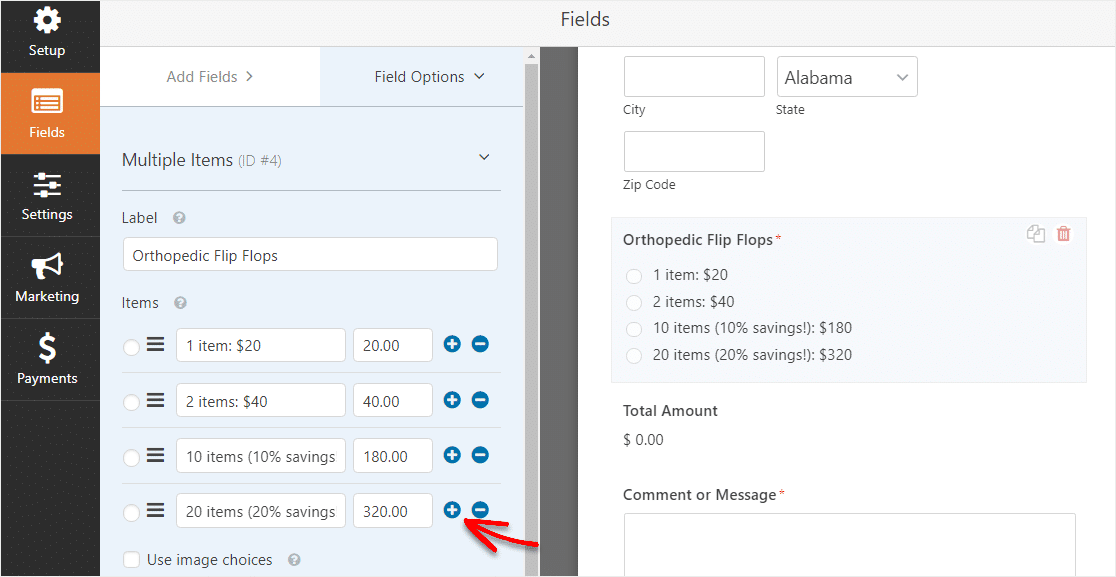
여러 품목을 판매하는 경우 이 단계를 반복할 수 있습니다.
항목 선택 사용 을 클릭하여 항목에 이미지를 추가할 수도 있습니다 .
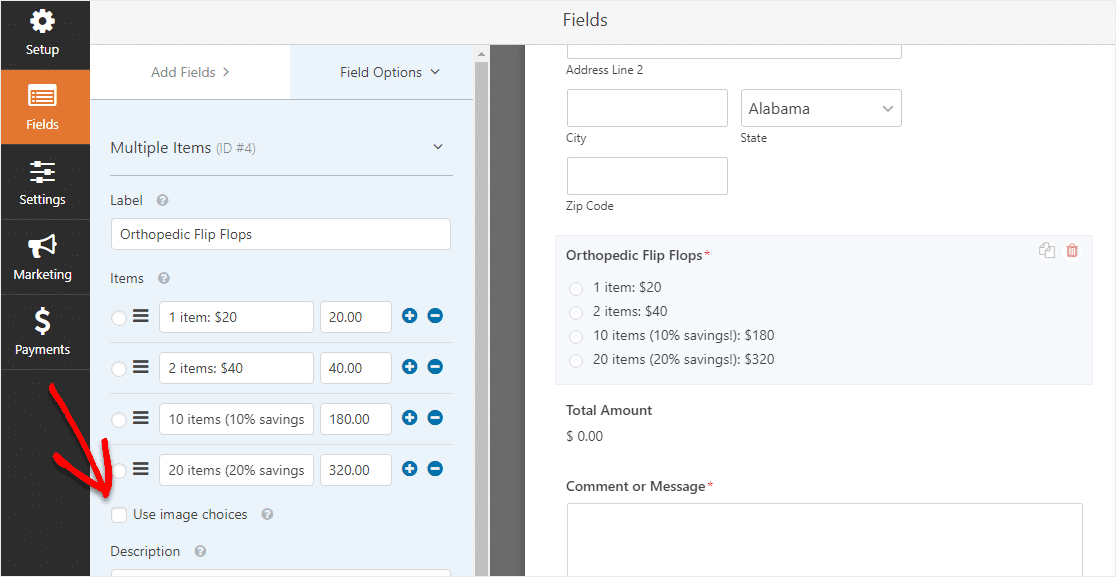
이렇게 하면 사람들이 주문 양식에서 바로 구매하는 것을 볼 수 있도록 항목과 함께 사용할 이미지를 업로드할 수 있습니다.
이 단계에 대한 도움이 필요하면 WordPress 양식에 이미지 선택 항목을 추가하는 방법에 대한 자습서를 확인하십시오.
WordPress에서 다단계 양식을 만드는 방법에 대한 게시물의 단계를 따르면 양식을 멋지게 만들 수도 있습니다. 그러나 이 자습서에서는 단일 페이지를 사용합니다.
마지막으로 왼쪽에서 오른쪽으로 필드를 끌어 주문 양식에 추가 필드를 추가할 수 있습니다. 예를 들어 고객의 전체 주소가 필요하지 않은 경우 국가의 드롭다운 목록을 대신 추가하기 쉽습니다.
도매 주문 양식 사용자 정의가 완료되면 오른쪽 상단 모서리에 있는 저장을 클릭합니다.
2단계: 양식 설정 구성
시작하려면 설정 » 일반 으로 이동합니다.
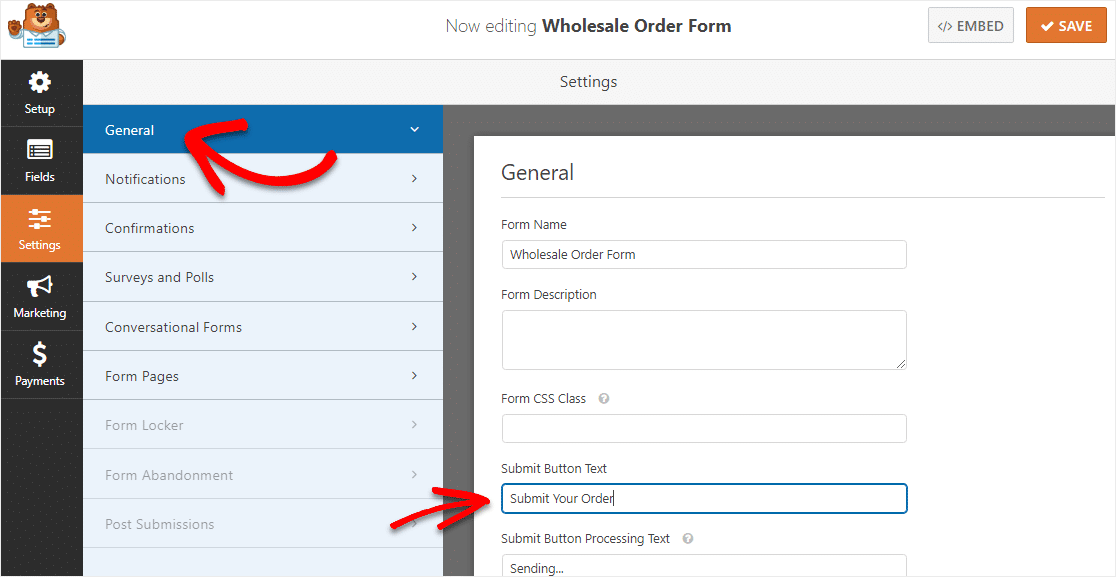
여기에서 다음을 구성할 수 있습니다.
- 양식 이름 — 원하는 경우 여기에서 양식 이름을 변경합니다.
- 양식 설명 — 양식에 대한 설명을 제공합니다.
- 제출 버튼 텍스트 — 제출 버튼 의 사본을 사용자 정의합니다.
- 스팸 방지 — 스팸 방지 기능인 hCaptcha 또는 Google reCAPTCHA를 사용하여 스팸 연락을 차단 합니다. 스팸 방지 확인란은 모든 새 양식에서 자동으로 선택됩니다.
- AJAX 양식 — 페이지를 다시 로드하지 않고 AJAX 설정을 활성화합니다.
- GDPR 향상 — GDPR 요구 사항을 준수하기 위해 IP 주소 및 사용자 에이전트와 같은 항목 정보 및 사용자 세부 정보 저장을 비활성화할 수 있습니다. 간단한 문의 양식에 GDPR 계약 필드를 추가하는 방법에 대한 단계별 지침을 확인하십시오.
완료되면 저장 을 클릭합니다.

3단계: 양식 알림 구성
웹사이트에서 대량 주문을 받으면 팀에 즉시 알리는 것이 중요합니다.
알림은 웹사이트에 온라인 도매 주문 양식이 제출될 때마다 이메일을 보낼 수 있는 좋은 방법입니다.

스마트 태그를 사용하는 경우 사용자가 이를 작성할 때 사용자에게 알림을 보내 주문을 받았고 누군가 곧 작업을 시작할 것임을 알릴 수도 있습니다. 이것은 사람들에게 그들의 요청이 통과되었음을 보증합니다.
이 단계에 대한 도움이 필요하면 WordPress에서 양식 알림을 설정하는 방법에 대한 설명서를 확인하세요.
이메일 전반에 걸쳐 일관된 브랜딩을 유지하려면 이메일 템플릿에 사용자 정의 헤더를 추가하는 방법에 대한 이 가이드를 확인하세요.
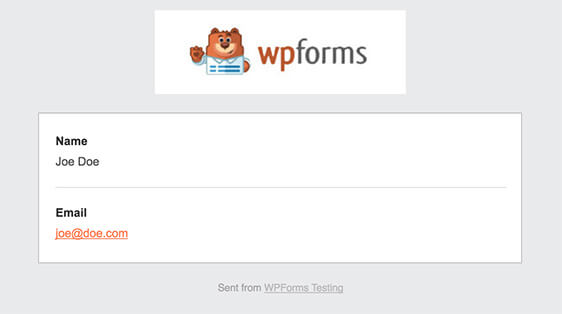
이것은 당신이나 당신의 직원에게 대량 주문을 보내서 그들이 빨리 물건을 찾을 수 있도록 하는 좋은 방법입니다!
4단계: 양식 확인 사용자 지정
양식 확인은 사이트 방문자가 웹사이트에서 도매 주문을 제출하면 표시되는 메시지입니다. 그들은 사람들에게 그들의 요청이 통과되었음을 알리고 다음 단계가 무엇인지 알릴 기회를 제공합니다.
WPForms에는 선택할 수 있는 3가지 확인 유형이 있습니다.
- 메시지 — WPForms의 기본 확인 유형입니다. 사이트 방문자가 요청을 제출하면 주문이 처리되었음을 알리는 간단한 확인 메시지가 나타납니다. 사용자 만족도를 높이는 데 도움이 되는 몇 가지 훌륭한 성공 메시지를 확인하세요.
- 페이지 표시 — 이 확인 유형은 사이트 방문자를 사이트의 특정 웹 페이지로 안내하여 주문에 대해 감사를 표합니다. 이를 수행하는 데 도움이 필요하면 고객을 감사 페이지로 리디렉션하는 방법에 대한 자습서를 확인하세요. 또한 효과적인 감사 페이지 작성에 대한 기사를 읽어보십시오.
- URL로 이동(리디렉션) — 이 옵션은 사이트 방문자를 다른 웹사이트로 보낼 때 사용합니다.
사이트 방문자가 양식을 작성할 때 보게 될 메시지를 사용자 정의할 수 있도록 WPForms에서 간단한 양식 확인을 설정하는 방법을 살펴보겠습니다.
시작하려면 설정 아래의 양식 편집기에서 확인 탭을 클릭하십시오.
다음으로 생성하려는 확인 유형을 선택합니다. 이 예에서는 Message 를 선택합니다.
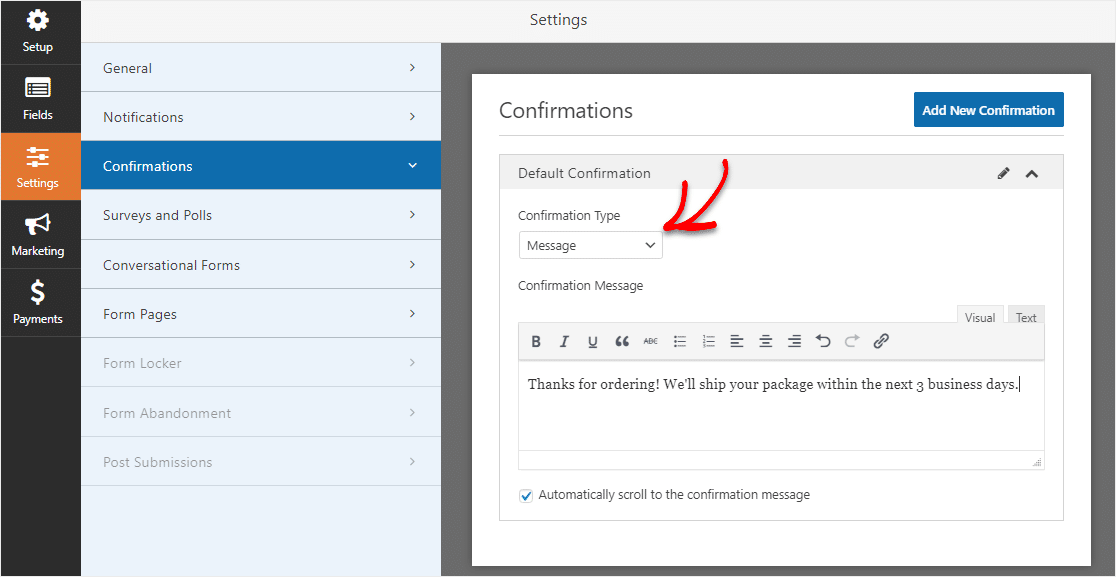
그런 다음 확인 메시지를 원하는 대로 사용자 지정하고 저장 을 클릭합니다.
다른 확인 유형에 대한 도움말은 양식 확인 설정에 대한 설명서를 참조하세요.
5단계: 결제 설정 구성
고객이 대량 주문을 온라인으로 결제하려면 웹사이트에 하나 이상의 결제 플랫폼이 있어야 합니다.
Stripe, Paypal 또는 Authorize.Net 중에서 선택할 수 있습니다. 또는 둘 이상을 사용합니다.
웹사이트에서 Stripe를 사용하는 방법을 확인하거나 게시하거나 WordPress 사이트에서 PayPal을 사용하는 방법을 확인하세요.
이 예에서는 Stripe를 사용합니다. 위의 자습서를 통해 Stripe 설정을 완료했으면 결제 필드에서 Stripe 신용 카드 필드를 양식으로 끌어다 놓기만 하면 됩니다.
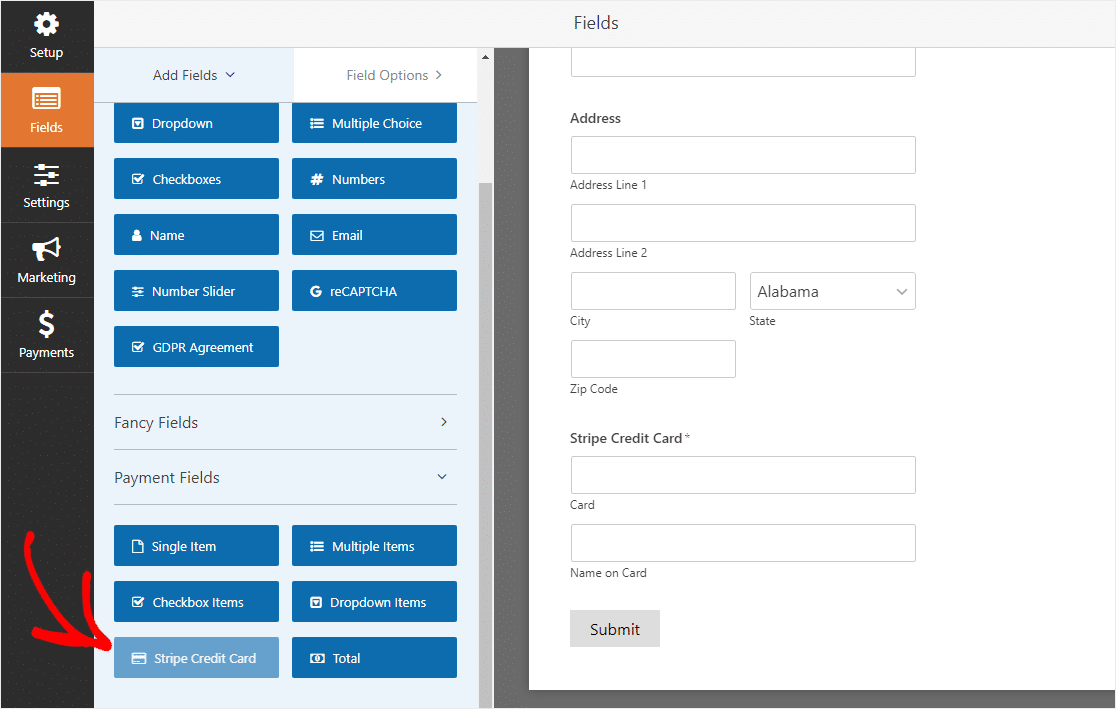
저장을 클릭합니다. 이제 웹사이트에 도매 주문 양식을 추가할 준비가 되었습니다.
6단계: 사이트에 도매 주문 양식 추가
양식을 만든 후에는 WordPress 웹사이트에 추가해야 합니다. WPForms를 사용하면 블로그 게시물, 페이지 및 사이드바 위젯을 포함하여 웹사이트의 여러 위치에 양식을 추가할 수 있습니다.
가장 일반적인 배치 옵션인 페이지/게시물 임베딩을 살펴보겠습니다.
시작하려면 WordPress에서 새 페이지 또는 게시물을 생성하거나 기존 페이지의 업데이트 설정으로 이동하십시오.
그런 다음 첫 번째 블록(페이지 제목 아래의 빈 영역) 내부를 클릭하고 더하기 아이콘을 클릭합니다.
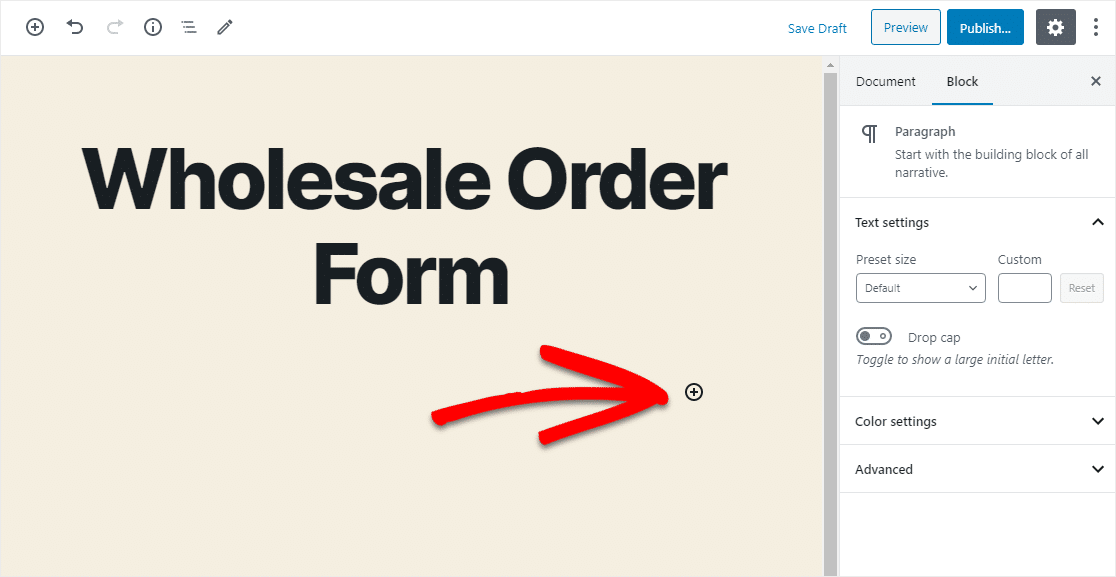
다른 블록에서 WPForms를 찾아 선택합니다.
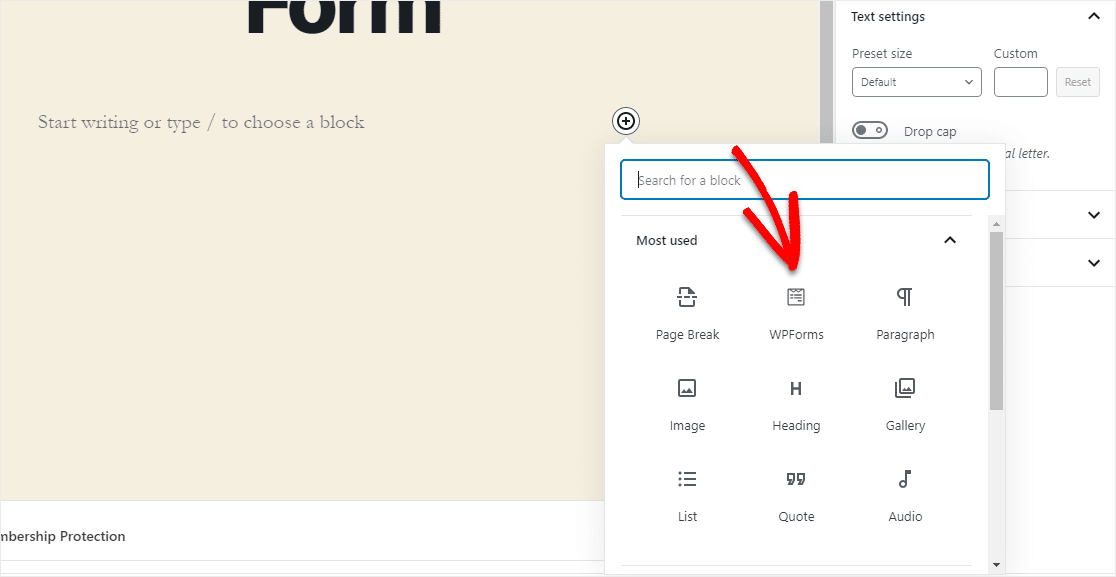
이제 편리한 WPForms 위젯이 블록 내부에 나타납니다. WPForms 드롭다운을 클릭하고 이미 생성한 양식 중 페이지에 삽입할 양식을 선택합니다.
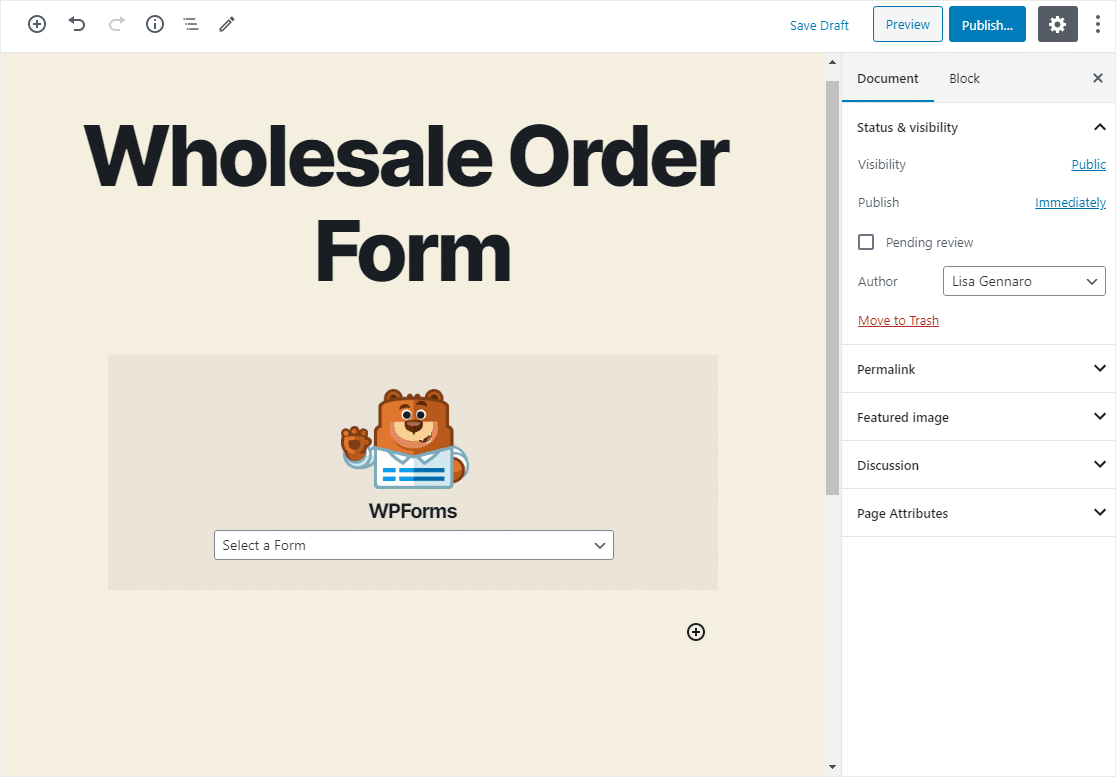
드롭다운에서 도매 주문 양식을 선택합니다. 그런 다음 게시물이나 페이지를 게시하거나 업데이트하여 도매 주문 양식이 웹사이트에 표시되도록 합니다.
제출된 양식 항목을 보려면 이 완전한 양식 항목 가이드를 확인하십시오. 예를 들어, 모든 양식 항목을 보고, 검색하고, 필터링하고, 인쇄하고, 삭제할 수 있으므로 도매 주문 프로세스가 훨씬 쉬워집니다.
여기를 클릭하여 도매 주문 양식을 만드십시오.
마지막 생각들
그리고 당신은 그것을 가지고 있습니다! 이제 전체 WooCommerce 스토어를 구축하는 대신 WordPress에서 도매 주문 양식을 만드는 방법을 정확히 알게 되었습니다. 이 가이드가 대량 품목을 즉시 온라인으로 가져오는 데 도움이 되었기를 바랍니다.
WordPress에 이미 설정한 제품 목록이 있는 경우 양식의 필드를 자동으로 채우면 방문자 시간을 절약할 수 있습니다.
또한 WordPress에서 레스토랑 주문 양식을 만드는 방법에 대한 게시물을 확인하십시오.
그래서 당신은 무엇을 기다리고 있습니까? 지금 가장 강력한 WordPress 양식 플러그인을 시작하십시오. WPForms Pro에는 무료 주문 양식 템플릿이 포함되어 있으며 14일 환불 보장을 제공합니다.
이 게시물이 마음에 들었다면 Facebook과 Twitter에서 더 많은 무료 WordPress 자습서를 확인하십시오.
